Bagaimana cara mengisi warna di excel?
Seringkali, pengguna ingin membuat sel tertentu mudah terlihat oleh semua orang, dan untuk itu, mereka lebih suka menyorot sel tersebut dengan menambahkan warna menggunakan opsi warna isian. Fill color di Excel digunakan untuk mengisi warna pada sel. Pengguna dapat memilih warna apa saja dari warna yang tersedia dan mengisi selnya.
Pintasan keyboard untuk mengisi warna di Excel
Alt → H → H
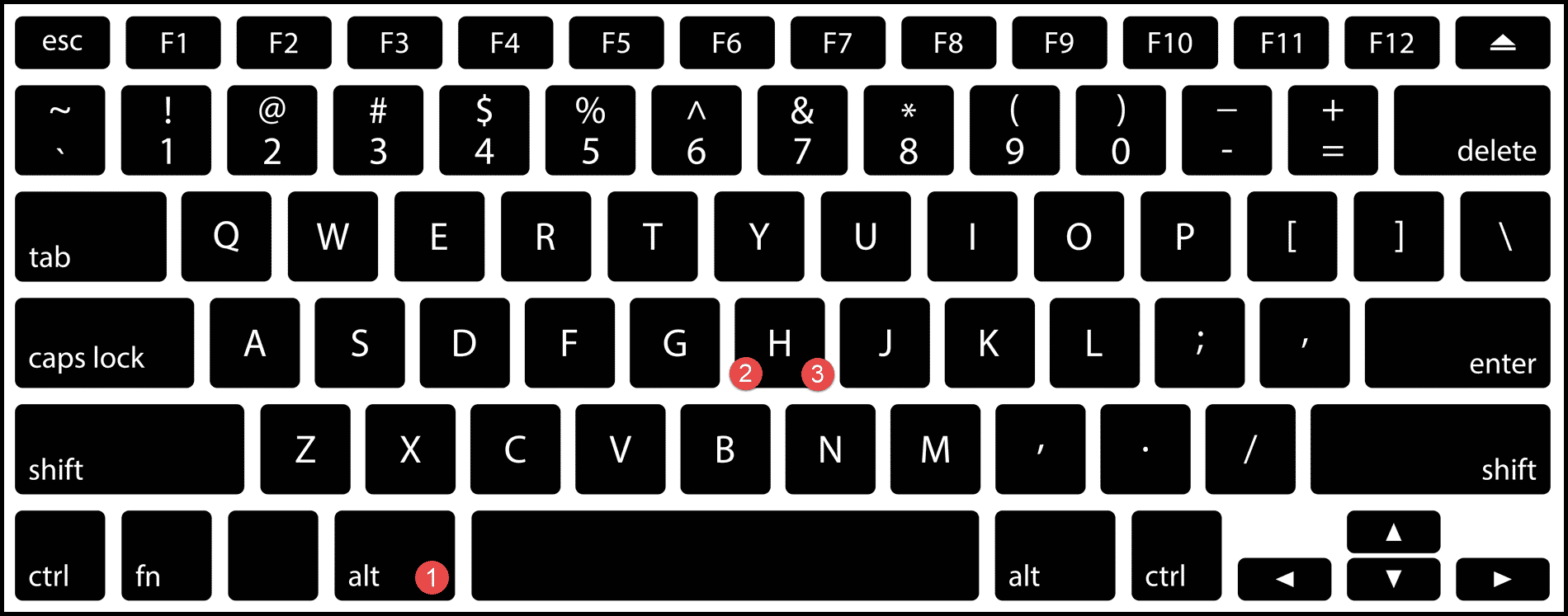
Tidak ada pintasan keyboard langsung untuk memilih, memilih, dan mengisi warna sel, namun pengguna tetap dapat menghemat waktu dengan langsung masuk ke menu pemilihan warna dan memilih warna yang diperlukan dari sana.
Langkah-langkah mengisi warna menggunakan pintasan keyboard
- Pertama, pilih sel tempat Anda ingin mengisi warna.
- Setelah itu, tekan tombol Alt → H → H secara berurutan dan Anda akan membuka menu “Warna Tema” untuk memilih warna.
- Sekarang, dengan menggunakan tombol panah “Kiri, Kanan, Atas dan Bawah” pada keyboard, pindahkan pilihan ke warna yang ingin Anda isi, lalu tekan Enter.
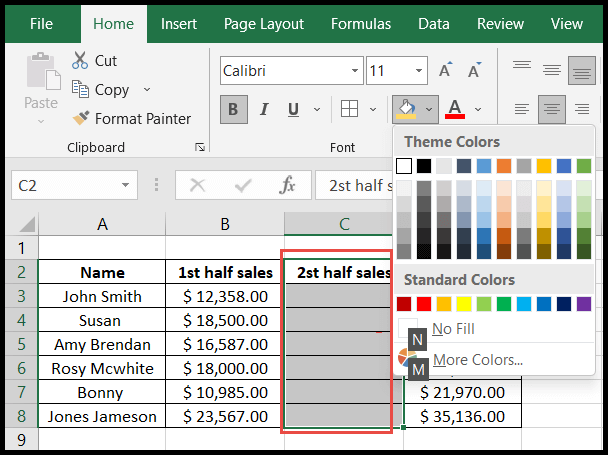
- Setelah Anda menekan Enter, Anda akan mendapatkan sel yang dipilih diisi dengan warna itu.
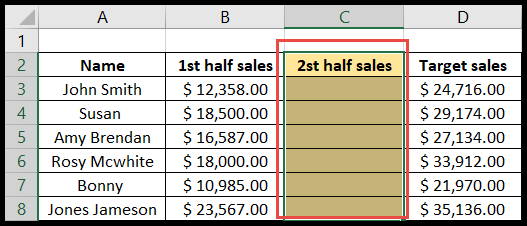
Kesimpulan
- Warna yang Anda tambahkan menggunakan opsi “Isi Warna” tidak akan diubah/dihapus kecuali Anda sengaja mengubah/menghilangkan warna tersebut. Oleh karena itu, jika Anda ingin warnanya diubah seiring dengan perubahan nilai, Anda perlu menggunakan opsi “Conditional Formatting”. untuk mengisi warnanya.
- Untuk menghapus warna dari sel mana pun, pilih sel dan tekan Alt → H → H → N dan warnanya akan dihapus.
- Untuk menemukan lebih banyak opsi warna untuk dipilih, tekan Alt → H → H → M dan Anda akan membuka kotak dialog “Warna”.
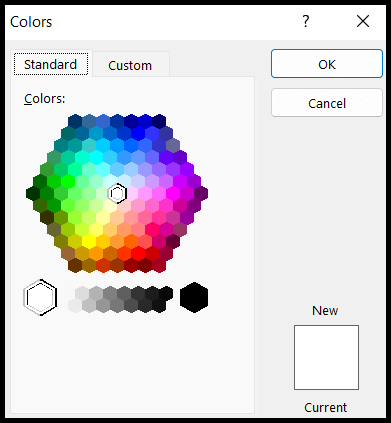
Pintasan keyboard Excel PDF